我玩Windows Mobile好幾年了,但對其網絡設置一直很迷惑,微軟這方面做得實在不是很人性化,誤導了我不少,所以打算整理一下,爭取能找出一種比較“萬能”的設置方法,我研究的對象是Windows Mobile 6.0及其以上版本的系統,版本太低的就略過吧。
開始 -> 設置 -> 連接 -> 連接
打開連接設置對話框,在我的手機上是這樣顯示的:
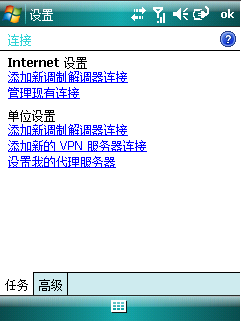
<圖1>
各臺機器上可能不一樣,這沒關系,我們現在點“高級”標簽,如圖:
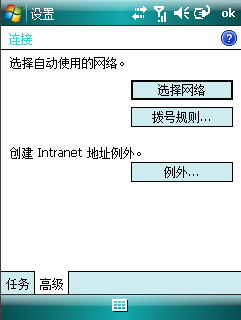
<圖2>
再點“選擇網絡”按鈕,如圖:
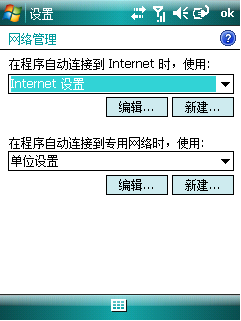
<圖3>
點擊下拉框,發覺除了“單位設置”和“Internet設置”兩個網絡設置之外,還有一個名為“MMS”的設置,為了減少迷惑,我們現在只要保留“單位設置”和“Internet 設置”,把其它的設置刪除。在下拉框中選中“MMS”,如圖:
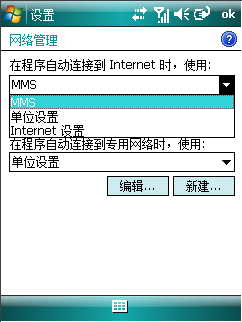
<圖4>
點“編輯”按鈕,如圖:
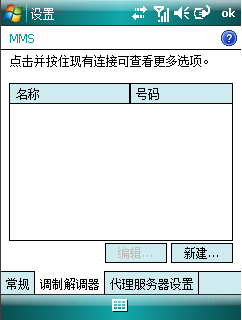
<圖5>
選擇“常規”標簽,如圖:
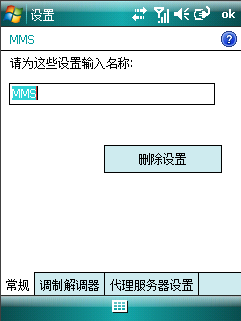
<圖6>
點“刪除設置”按鈕。
全部刪除不必要的網絡設置之后,(特別說明:事實上,“單位設置”和“Internet 設置”兩個網絡設置雖然不能被刪除,但它們的名稱卻是可以改的,這里假設這兩個網絡設置的名字還是默認的名字,沒有被修改)在“選擇網絡”對話框中,按照圖3去設置,上面選擇“Internet 設置”,下面選擇“單位設置”,“單位設置”是個不太好理解的名稱,在英文版的Windows Mobile中,它的名字是“My Work Network”,直譯過來應該是“我的工作網絡”,而“Internet 設置”在英文版中的名稱為“My ISP”,直譯過來應該是“我的Internet服務提供者”,總的來說,意思都不是很明確,這也是讓人迷惑的原因之一。
特別要說明一下的就是,“Internet 設置”和“單位設置”這兩個網絡設置是刪除不掉的。
我們現在簡單地這么理解:
“Internet 設置”是直連模式,而“單位設置”是代理模式。
現在,我們點“在程序自動連接到Internet時”下面的“編輯”按鈕,如圖:
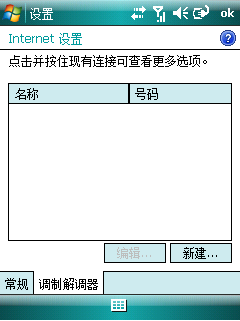
<圖7>
如果已經有連接項了,那么先把連接項刪除,方法是按住連接項,然后在呼出的上下文菜單中選擇“刪除”,如圖:
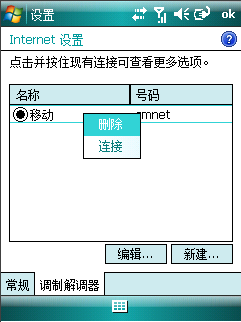
<圖8>
在圖7的界面中點“新建”按鈕,然后如圖設置:
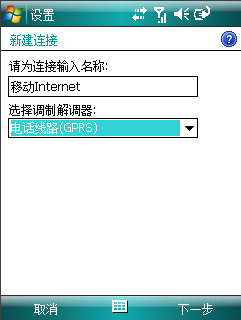
<圖9>
其中的名稱可以起別的名字,不一定是“移動Internet”,這個并不影響最終的結果,好了之后點“下一步”,再如圖設置:
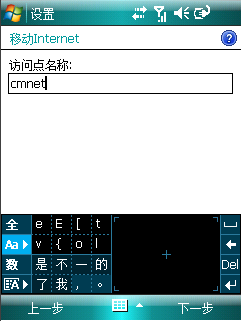
<圖10>
特別說明:我使用的網絡是移動的,所以這里填cmnet,如果我沒記錯的話,聯通的這里應該填寫“uninet”,聯通3G網絡的話應該填寫“3gnet”,電信的則填寫“ctnet”。
好了之后再“下一步”,這步留空,什么都不用填,直接點完成,如圖:
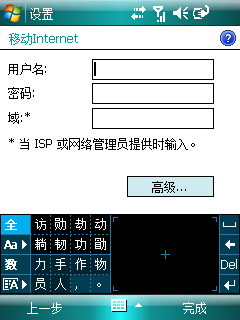
<圖11>
這個時候,我們就能看到我們剛添加的連接項了,如圖:
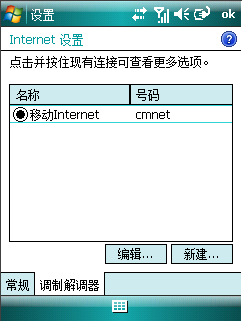
<圖12>
點“ok”,回到上一界面,現在點“在程序自動連接到專用網絡時”下面的“編輯”按鈕,出現了類似圖7的界面,刪除掉不必要的連接項后,我們點“新建”,如圖設置:
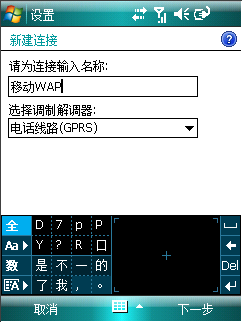
<圖13>
完成后點下一步,再如圖設置:
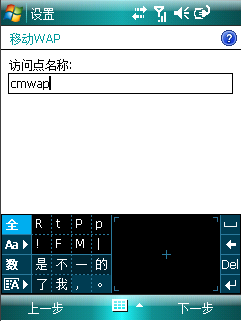
<圖14>
這里我輸入的是cmwap,因為我用的是移動的網絡,聯通的應該是uniwap,聯通3G的應該是3gwap,電信的應該是ctwap,大家根據實際情況輸入。然后下一步,這步不需要填寫什么內容,留空即可。再點“完成”,如圖:
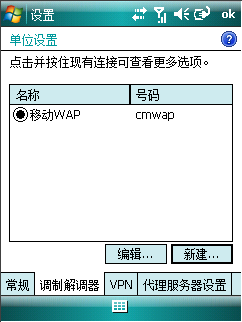
<圖15>
“單位設置”和前面的“Internet 設置”不同的是多了“VPN”和“代理服務器設置”的標簽,從上圖可以看出來,所以我前面也提到了:“Internet 設置”是直連模式,而“單位設置”是代理模式。我們接下來設置代理服務器,點“代理服務器設置”標簽,如圖設置:
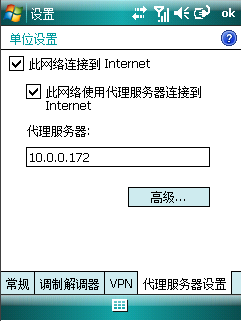
<圖16>
再點擊“高級”按鈕,如圖設置:
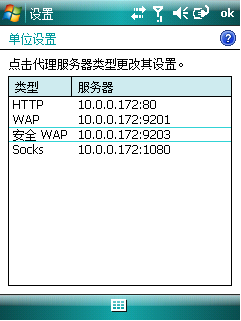
<圖17>
ok,ok,ok……
這樣應該就完成了。
如果還是不行,那估計就是手機的電話模塊有問題,我就遇到過這種情況,電話能打,短信能收能發,但網絡無論如何都用不了,重新刷機有可能解決這個問題;另外還有可能就是電話欠費而停機了,即便你充了值,網絡服務也未必馬上能開通,關閉并重新打開電話或者重啟手機可能解決這個問題。